Heute werden wir über die Schritte sprechen, die wir befolgen müssen, um Go unter Windows zu installieren . Go-Entwickler bezeichnen diese Programmiersprache auch als Golang und erinnern sich, dass sie um 2009 von Google entwickelt wurde, das für die Wartung und Verbesserung des Projekts verantwortlich ist.
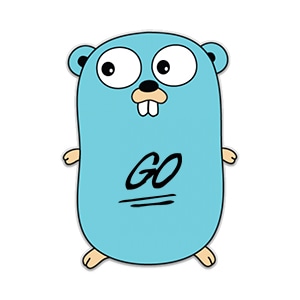
Der Installationsvorgang ist sehr einfach, wird jedoch für Benutzer mit geringerer Erfahrung Schritt für Schritt erklärt und es wird sogar ein grundlegendes Beispiel vom Typ „Hallo Welt“ beigefügt, damit Sie eine grundlegende Vorstellung davon haben, wie Sie mit Go programmieren.
So installieren Sie Go unter Windows (Golang).
Zunächst besuchen wir die offizielle Website , auf der wir das Installationspaket für Windows in der neuesten Version (1.6.2 zum Zeitpunkt der Erstellung dieses Tutorials) herunterladen . Dieses Paket hat die Erweiterung .msi und wir müssen je nach Betriebssystem zwischen 64- Bit (go1.6.2.windows-amd64.msi) und 32- Bit (go1.6.2.windows-386.msi) wählen.
Sobald wir das Installationsprogramm auf unseren PC heruntergeladen haben, führen wir es aus und der Installationsassistent wird auf dem Bildschirm angezeigt. Wir belassen alle Optionen in der Standardeinstellung und klicken auf die Schaltfläche “Weiter” , bis der Installationsvorgang abgeschlossen ist.
Da wir das automatische Installationsprogramm verwenden, werden die Umgebungsvariablen automatisch hinzugefügt. Wenn wir also ein Terminal öffnen und den Befehl go ausführen, werden die verschiedenen Optionen der Befehlszeile Go auf dem Bildschirm angezeigt.
Go ist ein Tool zum Verwalten von Go-Quellcode.
Verwendung:
Befehl go [Argumente]
…
Wenn Sie die vorherigen Schritte korrekt ausgeführt haben, können Sie bereits sagen, dass Go auf Ihrem System installiert ist, um Ihr erstes Beispiel durchzuführen, wie nachfolgend erläutert wird.
Mein erstes Programm in GO, “Hello World”.
Wir brauchen zuerst einen Texteditor, der Windows-Block von Notizen kann uns perfekt für dieses einfache Beispiel dienen, obwohl es immer ratsam ist, einen Texteditor zu verwenden, der die Aufgaben erleichtert, wie zum Beispiel Sublime Text .
Wir erstellen eine neue Textdatei und fügen die folgenden Codezeilen ein:
package main import "fmt" func main(){ fmt.Println("Hola Mundo") }
Wir test.txt die Datei als test.txt und schließen den Editor. Jetzt müssen wir die Dateierweiterung von test.txt in test.go , aber wir können den Code nicht ausführen oder kompilieren.
Wir öffnen die Windows-Befehlskonsole, bis wir uns in dem Ordner befinden, in dem sich die Datei test.go befindet test.go in meinem Fall C:UsersVOZIDEADesktopgotest und führen dann den Befehl go run test.go Der Ausdruck “Hallo Welt” wird auf dem Bildschirm angezeigt.
Wenn wir nicht den Code ausführen möchten, der eine ausführbare Datei kompilieren soll, verwenden wir den Befehl go build test.go und go build test.go eine Datei mit der ausführbaren Datei test.exe im Ordner unseres Projekts.
Das ist alles, viel Spaß beim Programmieren mit Go.
